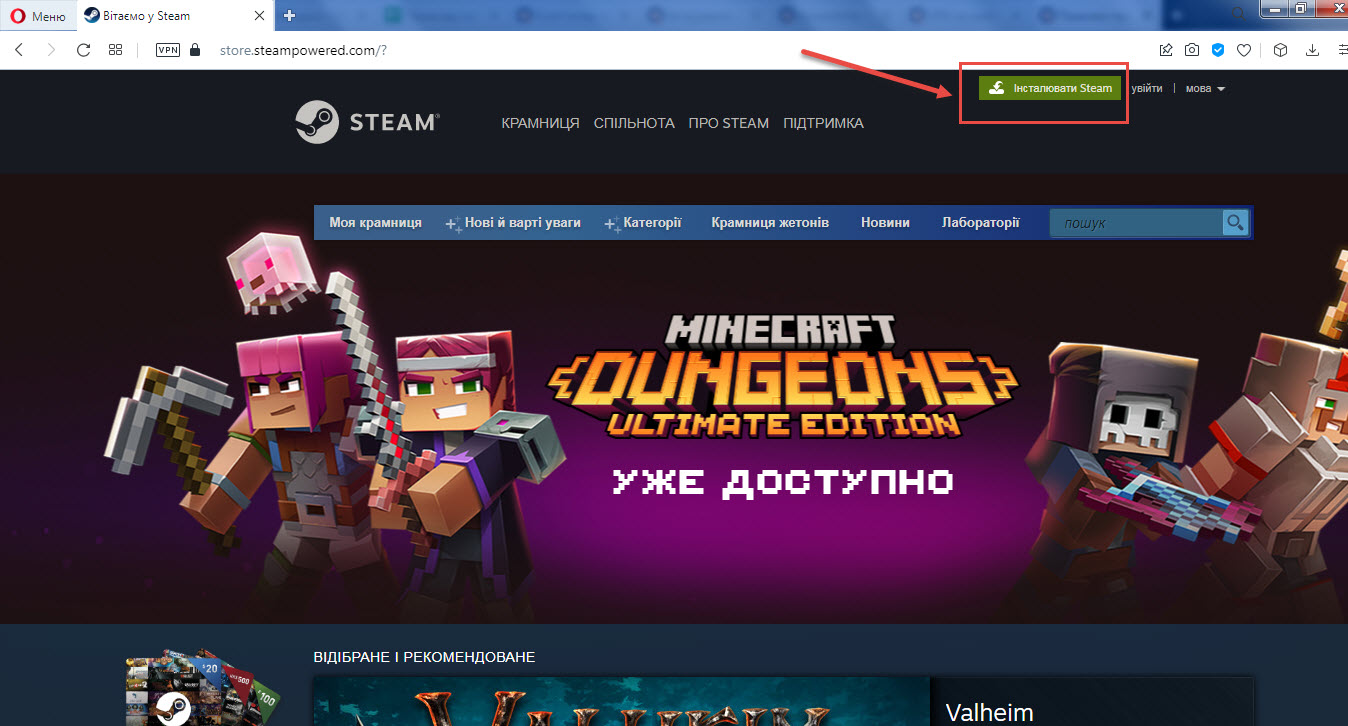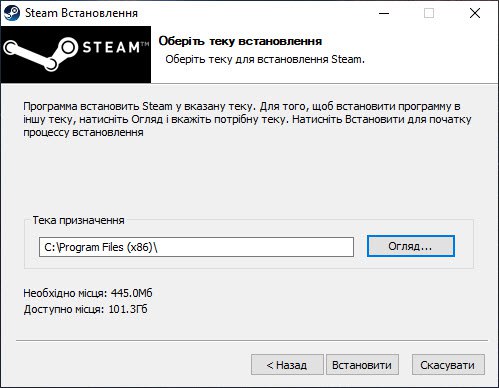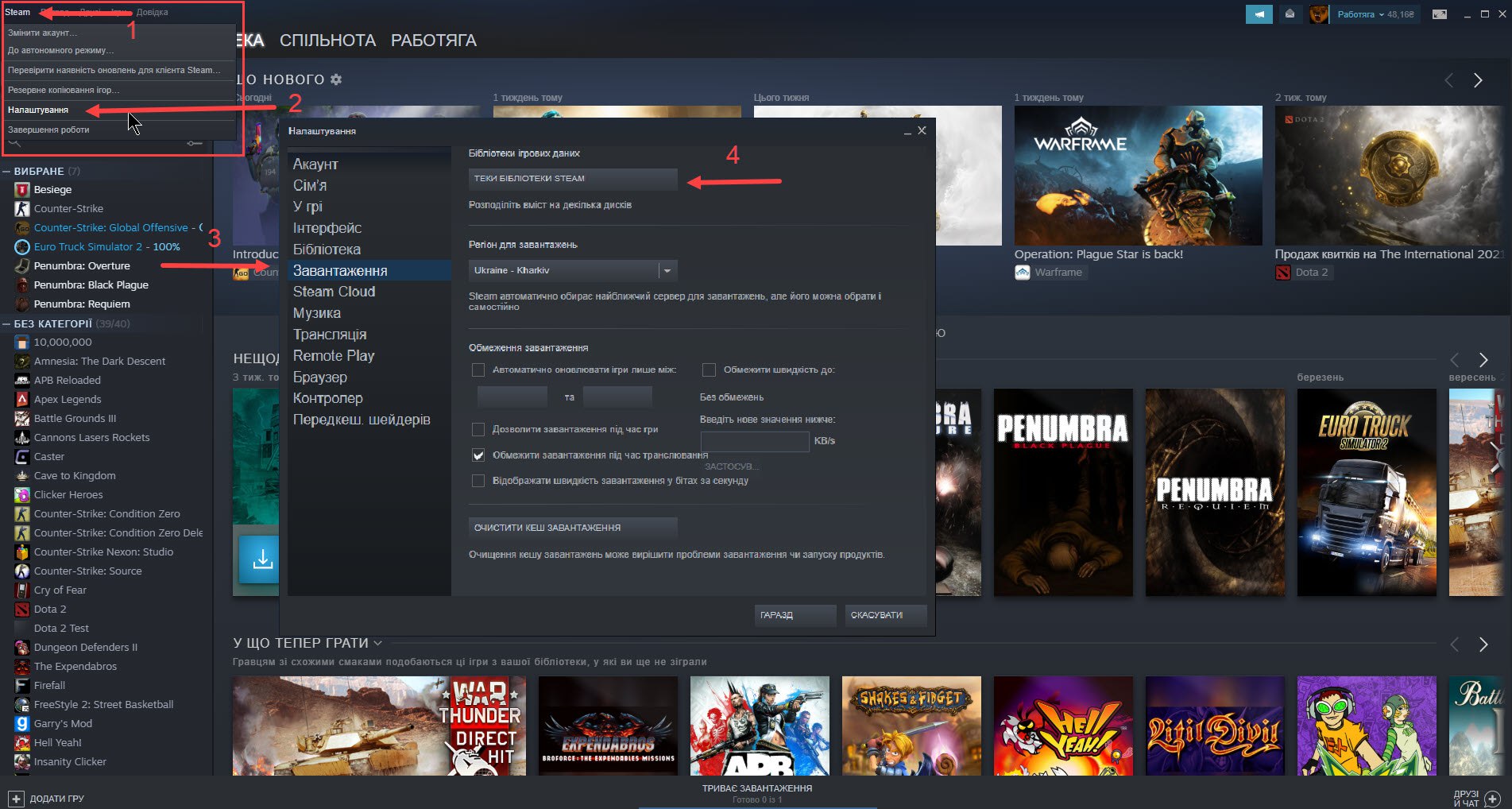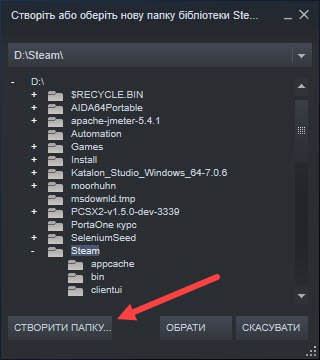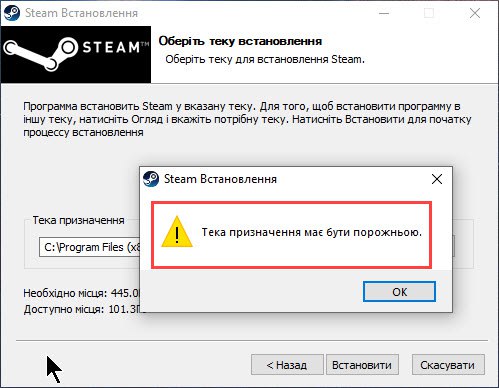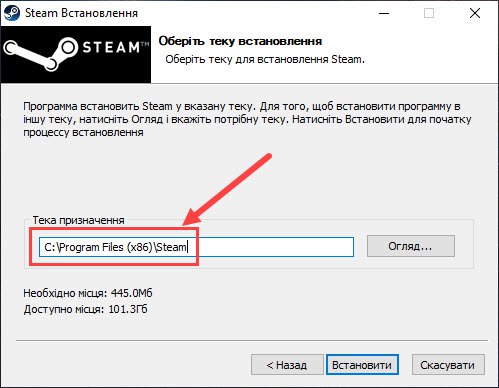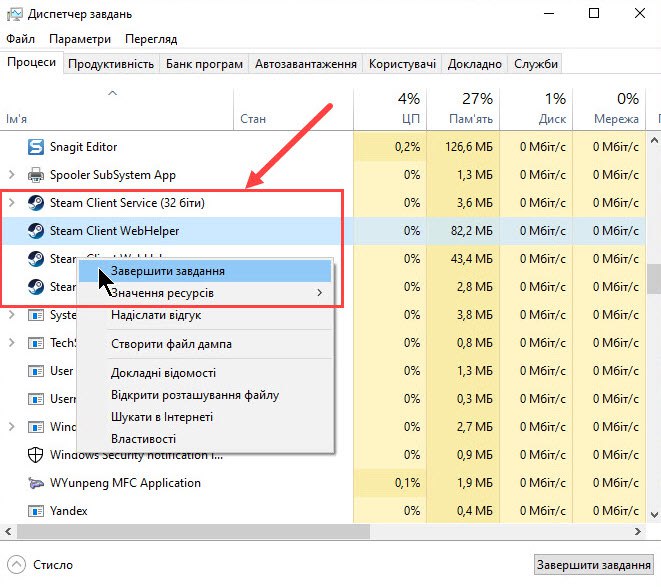У цій статті будуть розглянуті поради по усуненню помилок під час встановлення одного з незамінних, як для геймера, так і тестувальника, сервісів цифрової дестрибуції відеоігор – Steam.
Steam – це онлайн-сервіс цифрової дистрибуції комп'ютерних ігор та різного ПЗ, а також одна з великих платформ для багатокористувацьких ігор і соціальна мережа для геймерів, яку створила та підтримує американська відеоігрова компанія Valve. Ця програма має великий інструментарій для зручної роботи користувачів і пропонує такі функції як: встановлення ігор та регулярні оновлення до актуальної версії гри, зручна і легко налаштовувана бібліотека ігор в профілі гравця, наявність функції «хмарних» збережень ігор та голосовий/текстовий зв'язок між гравцями. Цей сервіс поширює величезну кількість ігор на ОС Windows, а також macOS та Linux.
Цей сервіс від Valve використовується у тестувальників для встановлення тестових версій і своєчасного отримання оновлення до актуальних версій ігор або іншого ПЗ. На наших курсах потрібно буде працювати з цією програмою в одному з домашніх завдань. Іноді при встановленні Steam можуть виникнути проблеми або помилки, в цій статті розберемо найчастіші з них.
Проблема з дистрибутивом може початися вже на стадії завантаження даної програми з сайту розробника. Програму з останньою версією оновлення найкраще завантажувати з офіційного сайту Steam, так як при завантаженні зі стороннього сайту інсталяційний файл може бути пошкодженим і встановити коректно програму Steam не вийде.
Після переходу за посиланням має з'явитися наступна сторінка:
Для того, щоб завантажити дистрибутив Steam, необхідно натиснути кнопку «Вcтановити Steam».
В цей момент може статись декілька речей:
- головна сторінка не завантажується або занадто довго прогружається;
- не завантажується сам дистрибутив Steam.
Причиною вищеописаних випадків є перевантаження серверів Steam. Таке трапляється не часто, але буває при старті сезонних розпродажів на сервісі, так як сервера Steam не витримують величезний наплив користувачів і перевантажуються. На цій сторінці можна подивитися статус серверів сервісу і дізнатися, що проблема виходить від розробників, а не від відсутності підключення до інтернету на пристрої користувача.
Тепер розглянемо основні проблеми, які виникають під час встановлення програми Steam та можливі рішення.
Проблема №1. Відображення помилки «Недостатньо місця на жорсткому диску» («Not enough space on hard drive»)
Одна з найчастіших проблем, з якими зустрічаються користувачі під час встановлення дистрибутива, це відсутність вільної пам'яті для встановлення програми на ПК. В такому випадку, рішення досить просте – звільніть пам'ять на жорсткому диску комп'ютера, видаливши непотрібні файли або програми на вінчестері, або ж при встановленні вкажіть шлях до іншого розділу жорсткого диска з вільним місцем на ньому. ПЗ від Valve не займає дуже багато місця на диску – приблизно 200 мегабайт.
Під час встановлення програми Steam вікно для встановлення виглядає ось так:
Після встановлення конфігурації Steam можна ввести додаткові шляхи на інших розділах жорсткого диску.
Для того, щоб створити нові папки для зберігання ігор на інших розділах диску, необхідно в програмі Steam зайти в розділ меню «Steam», підменю «Налаштування», перейти в розділ «Завантаження» і натиснути кнопку «Папки бібліотеки Steam».
Після цього з'явиться вікно з папками бібліотек Steam. Щоб додати ще одну папку в бібліотеку на іншому диску, потрібно натиснути кнопку «Додати папку», вказуючи через провідник шлях до папки диску.
Проблема №2. Відображення вікна помилки зі знаком оклику
Також одна з частих проблем – вікно помилки з іконкою попередження.
Вирішити цю проблему доволі таки легко, необхідно вписати ім'я папки «Steam» в шлях встановлення так, як зроблено на зображенні нижче:
Після цього, дія процесу встановлення має пройти без проблем.
Проблема №3. Встановлення додатку неможливе через заборону, яка встановлена на ОС користувача.
Швидше за все, на ПК увімкнена заборона на встановлення програм без прав адміністратора. Вирішити цю проблему можна за допомогою наступної дії: правою кнопкою миші натиснути на інсталяційний файл Steam і вибрати пункт меню «Запуск від імені адміністратора».
Проблема №4. «Нова папка бібліотеки Steam повинна бути порожньою» («Destination Folder Must Be Empty»)
В процесі установки дистрибутива юзер може наштовхнутися на наступну помилку: «Нова папка бібліотеки Steam повинна бути порожньою» ( «Destination Folder Must Be Empty»). Це означає, що папка не повинна мати ніяких файлів в ній. Проблема зустрічається вкрай рідко і може бути викликана тим, що користувач встановлює дану програму в раніше інстальоване місце.
Є чотири способи для вирішення цієї проблеми:
- Знайти на ПК місце, де користувач хоче встановити Steam та деінсталювати однойменну папку.
- Аналогічне вирішення, тільки замість видалення папки необхідно перемістити папку до відмінного від шляху в установнику місця на вінчестері.
- Перейменувати вже існуючу папку «Steam».
- При установці дистрибутива ввести інший шлях на жорсткому диску.
Проблема № 5. Відображається помилка «Додаток Steam вже запущено на цьому комп'ютері»
Під час перевстановлення Steam може відобразити повідомлення про те, що потрібно закрити клієнт програми. Ймовірною причиною цього є застрягнувший процес цього ПЗ на ПК.
Для того, щоб запобігти даній проблемі, потрібно зробити наступне:
- Зайти в «Диспетчер завдань» ОС Windows та призупинити процеси, які відносяться до програми Steam.
- Зайти у вкладку «Деталі» в диспетчері завдань. Знайти завдання, пов'язані з сервісом Steam, і за допомогою правої кнопки миші вибрати пункт «Зняти задачу».
- Запустити заново інсталяційний файл Steam.
Проблема № 6. Присутність кириличних символів у шляху встановлення дистрибутива
У разі, якщо користувач вкаже шлях до папки, який буде містити в собі символи кирилиці, скоріш за все процес інсталяції буде перерваний. Для запобігання подібної ситуації необхідно змінити шлях встановлення та кінцеву папку так, щоб в них не були присутні кириличні символи (приклад правильного вказівки шляху: D:\Games\Steam).
Після ознайомлення з усіма перерахованими вище методами усунення проблем можна без зусиль вирішити основну частину помилок, з якими можуть зіткнутися як рядові геймери, так і починаючі свою роботу в тестуванні ігор тестувальники.